كيفية استخدام Winamp للحصول على الموسيقى على iPhone و iPad و iPod
"هل يمكنني استخدام برنامج Winamp لنقل الأغاني إلى جهاز iPod الخاص بي؟"
"هل هناك أي فكرة لاستخدام برنامج Winamp لنقل الموسيقى من جهاز iPhone إلى جهاز الكمبيوتر؟"
بسبب سرعة بطيئة ، عملية معقدة وفي كثير من الأحيان مشاكل يتعذر التعرف عليها ، يتخلى العديد من مستخدمي Apple عن استخدامهم لـ iTunes ويسعون إلى طلب أداة من جهة خارجية للمساعدة في نقل الملفات على iPhone و iPad و iPod مثل Winamp - مشغل وسائط مجاني قوي لأجهزة Windows و Android ، لتشغيل الكثير من تنسيق الصوت والفيديو ومزامنة الملفات إلى جهاز iPhone والأجهزة المحمولة الأخرى. استمر الآن في القراءة لمعرفة كيفية نسخ الموسيقى على جهاز iPhone و iPad و iPod باستخدام Winamp.
خطوات لمزامنة الموسيقى مع iPhone و iPad و iPod مع Winamp
إذا قررت استخدام برنامج Winamp لنقل الموسيقى إلىiPhone و iPad و iPod ، يجب عليك تنزيل وتثبيت أحدث إصدار من iTunes أولاً بحيث يقوم بنسخ ملفات الموسيقى الخاصة بك من تثبيت iTunes وتصنيفها في Winamp. بالطبع ، إذا كنت تريد التخلص تمامًا من iTunes ، فانتقل إلى الجزء التالي لاستيراد الموسيقى دون قيود iTunes.
الخطوة 1. قم بتشغيل Winamp وانقر فوق استيراد من iTunes لاستيراد مقطوعة موسيقية iTunes إلى مكتبة وسائط Winamp. قم بتوصيل جهازك بالكمبيوتر وسوف ترى جهازك تحت الرأس الأجهزة على جهة يدك اليسار.

الخطوة 2. اذهب إلى ملف وانقر فوق إضافة الوسائط إلى المكتبة. ثم انقر فوق الأغاني التي تريد إضافتها إلى iDevice وانقر بزر الماوس الأيمن. انقر ارسل إلى واختر جهازك.

برنامج Winamp البديل لنقل الموسيقى / قائمة التشغيل / المكتبة إلى iPhone و iPad و iPod
بصرف النظر عن مزامنة الموسيقى مع iPhone و iPad و iPodمع برنامج Winamp ، يمكن أن تكون خدمة iPhone المجانية هي البديل الأفضل لبرنامج iTunes الذي يتيح لك نقل جهة الاتصال والمذكرة والتقويم والتطبيق والموسيقى والفيديو والمرجعية والصور بسهولة بين iDevice و Mac / Windows. يمكن أن تكون متوافقة تمامًا مع iPhone SE و iPhone 6s Plus و iPhone 6s و iPhone 6 Plus و iPhone 6 و iPhone 5s و iPhone 5 و iPhone 4s التي تعمل بنظام التشغيل iOS 9.3 و iOS 9.2.1 و iOS 9.1 و iOS 9.0 و iOS 8 والإصدارات الأقدم .
قبل نسخ الموسيقى إلى iDevce ، من المفترض أن تقوم بذلكقم بتنزيله وتثبيته على جهاز الكمبيوتر الخاص بك ، اعتمادًا على الإصدارات بما في ذلك Windows و MacBook. ثم يمكنك وضع الموسيقى على / قبالة iPod و iPhone و iPad على النحو التالي.
الخطوة 1. قم بتشغيل البرنامج وتوصيل جهاز iPhone أو iPad أو iPod touch بالكمبيوتر عبر كابل USB. انقر ابدأ الآن تحت مدير الملفات في واجهة وانقر موسيقى في وقت لاحق.
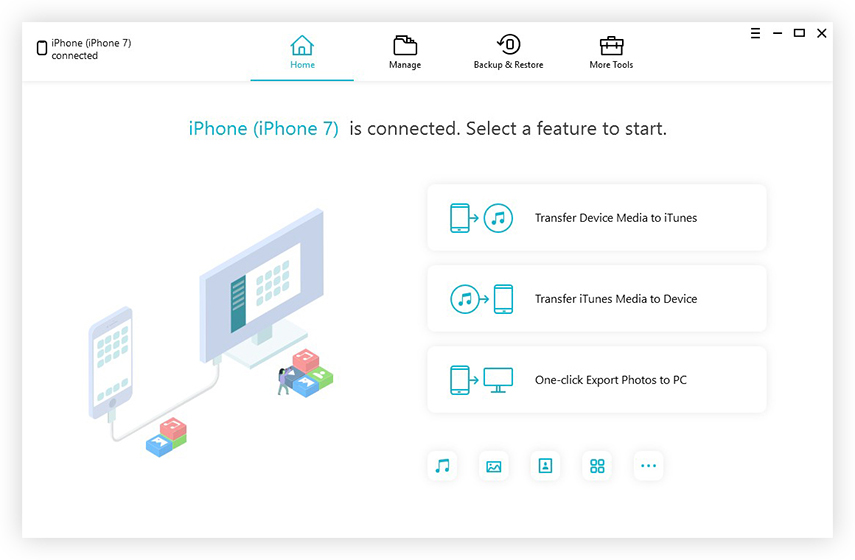
الخطوة 2. انقر إضافة لإضافة الأغاني إلى iDevice الخاص بك. بعد ذلك ، انقر فوق "تحديث" وسيتم مزامنة جميع العناصر مع جهازك تلقائيًا.
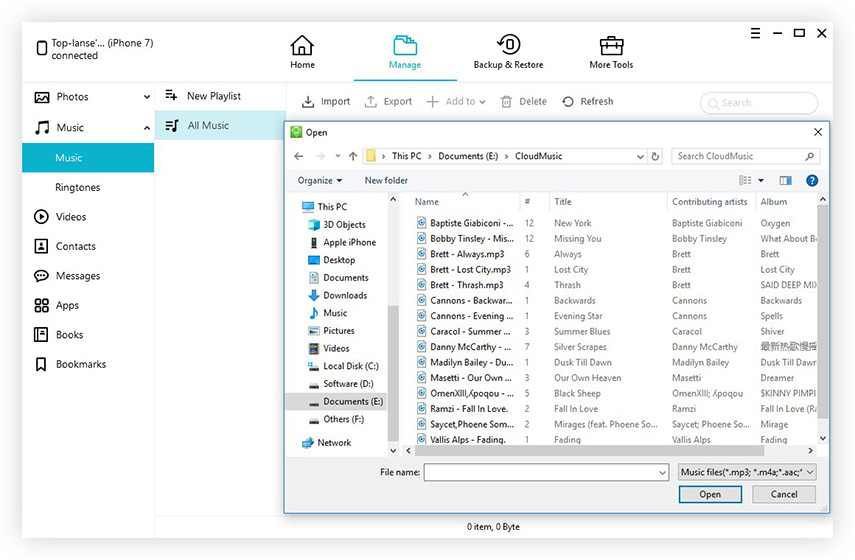
الخطوه 3. هذه الخطوة إختيارية. إذا كنت ترغب في تصدير الموسيقى إلى جهاز كمبيوتر / ماك ، ضع علامة على العناصر ، انقر فوق "نعم" تصدير الى وتحديد موقع لتصدير الموسيقى.

بالإضافة إلى ذلك ، تمكنك خدمة iPhone المجانية منحذف وتعديل العناصر على الكمبيوتر. علاوة على ذلك ، يمكن أن يساعدك Free Cleanup في إزالة جميع الملفات غير المرغوب فيها للحفاظ على جهاز iPhone / iPod / iPad في أعلى مستويات الأداء دائمًا. يمكن أن يكون تنزيل الموسيقى على جهاز iPod / iPhone / iPad بدون iTunes ممكنًا طالما اخترت أداة سهلة الاستخدام ، أيا كان برنامج Winamp أو Free iPhone Care. إذا كان لديك أي مشكلة ، فنحن نرحب بك لتركها تحت قسم التعليق. وسوف نقوم بالرد عليك في أقرب وقت ممكن.









